У розділі звіти можна сформувати документи, які необхідні для проходження державного аудиту.
Програма збирає необхідні дані з заповнених вами довідників і виводить їх у вигляді структурованого документа, який допомагає державному інспектору оцінити рівень відповідності вашого підприємства вимогам законодавства.
Досвідчені користувачі можуть розробити документацію з нуля, а для всіх інших ми вже підготували шаблони необхідних звітів для типового підприємства.
Натисніть кнопку «Додати» і виберіть пункт «Обрати з шаблону» в меню.
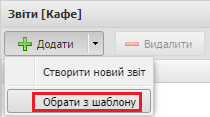
Із запропонованого списку вибирайте ті звіти, які є актуальними для обраної вами системи HACCP (повноцінної або спрощеної).
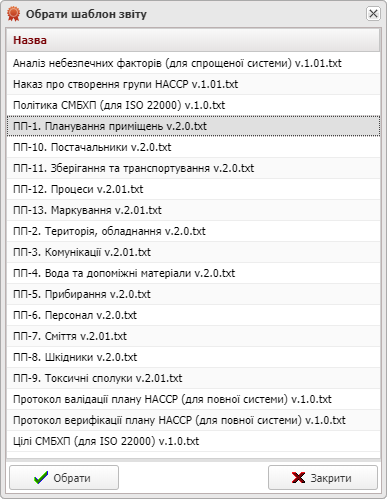
Наказ про створення групи HACCP та звіти по 13-ти програмам-передумовам потрібні всім, а протоколи валідації та верифікації потрібні тільки тим користувачам, які заповнювали довідник «Процеси» і формували плани HACCP.
Після вибору шаблону, відкриється вікно текстового редактора з вмістом звіту. Не забудьте зберегти шаблон звіту за допомогою відповідної кнопки.
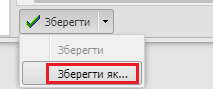
Всі збережені шаблони будуть відображатися в таблиці з тими іменами, які ви вказали:
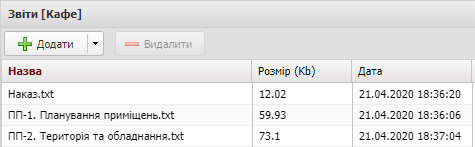
Збережені шаблони необхідно відредагувати під специфіку вашого підприємства.
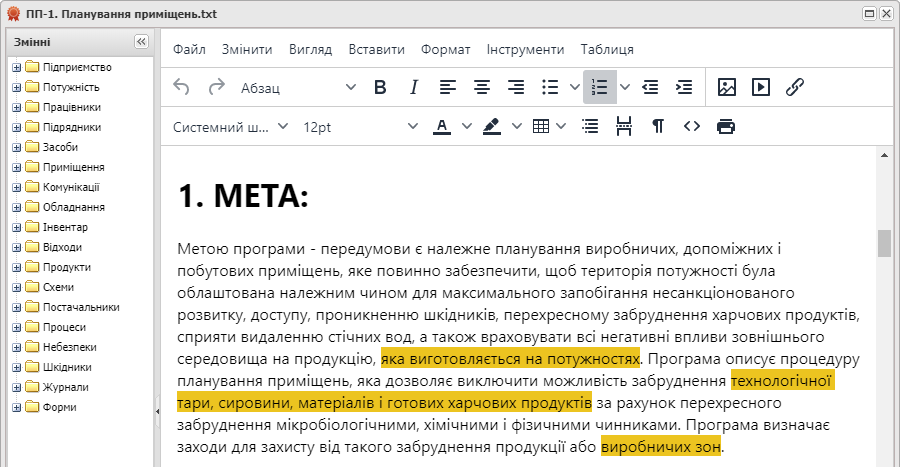
Весь текст необхідно переглянути, для вашої зручності ми виділили жовтим кольором ті фрагменти, на які слід звернути увагу в першу чергу. Наприклад, якщо на вашій потужності немає виробництва або приготування готових продуктів і не використовується технологічна тара, то цю частину тексту необхідно видалити. Якщо текст можна залишити, приберіть виділення жовтим кольором.
У самому тексті ви можете зустріти назви змінних, які поміщені в скобочки {…}, текст яких не можна редагувати.

Будь ласка, не видаляйте ці змінні, вони потрібні для того, щоб портал при формуванні звіту вставляв дані з потрібних довідників. Досвідчені користувачі можуть самостійно додавати змінні з довідників, які розташовані на лівій панелі текстового редактора:
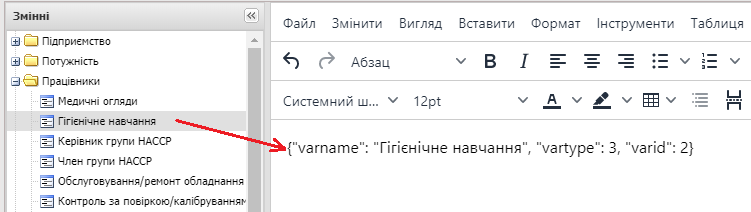
Двічі натисніть на змінну, щоб вставити її в текстовий редактор.
Коли шаблон відредагований, не забудьте його зберегти. Після цього можна сформувати сам звіт за допомогою відповідної кнопки:

Замість змінних з’явиться зміст у вигляді таблиць, тексту або графічних схем. Отриманий звіт можна роздрукувати, натиснувши відповідну кнопку.
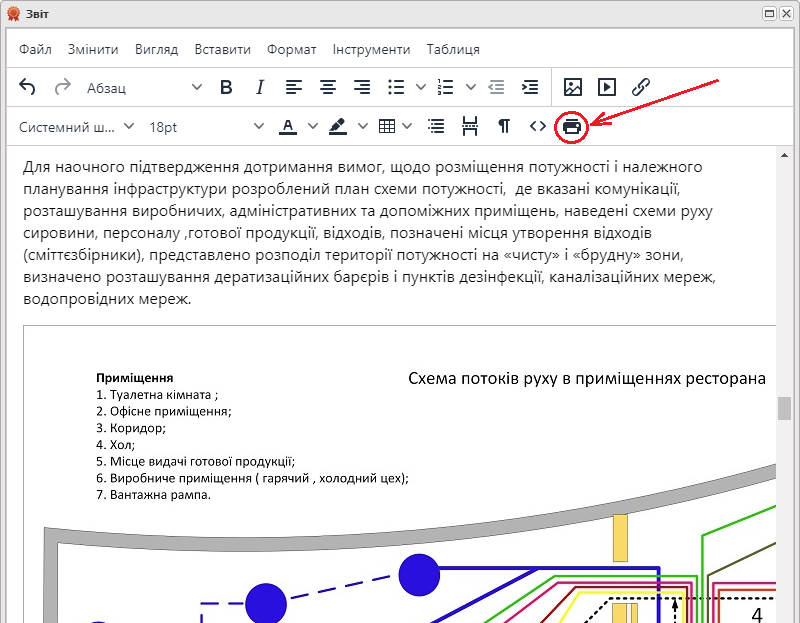
У діалозі друку буде доступна опція збереження результату у вигляді PDF-файлу.
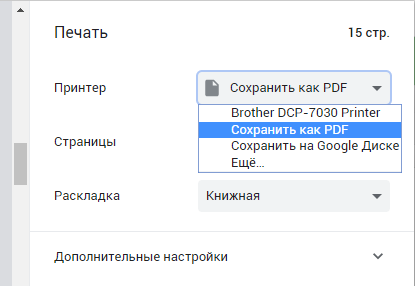
Зовнішній вигляд вікон може відрізнятися в залежності від використовуваного пристрою і браузера.